Tartalomjegyzék
A mai napig minden Windows operációs rendszer (Windows 7, Vista, XP) volt egy egyszerű módja annak, hogy a Speciális beállítások menübe és a Biztonságos módba* a Windows indításakor az F8 billentyű lenyomásával lehessen eljutni.A Windows 8 operációs rendszerrel a Microsoft megváltoztatja a menübe való bejutás módját, bonyolultabb lépésekkel, mert az új operációs rendszer új grafikus felülettel rendelkező boot loaderrel rendelkezik, de azért is, mert a táblagépek nem rendelkeznek billentyűkkel.a bootolás során megnyomni.
* Biztonságos mód az az üzemmód, amelyben a rendszer a Windows indításához fontos illesztőprogramok minimális készletét tölti be. Ebben az üzemmódban a felhasználó diagnosztizálhatja az illesztőprogram-problémákat, vagy megtisztíthatja számítógépét a vírusoktól, trójaiaktól stb.
A Windows 8, 8.1 elindítása csökkentett módban:
Ebben a cikkben háromféleképpen mutatom meg, hogyan léphet be a Biztonságos módba:
1. módszer: Az 'MSCONFIG' parancs használata.
- Sajtó " Windows ”
 + " R " billentyűkkel töltse be a Fuss párbeszédpanel. Írja be a " msconfig" és nyomja meg a Írja be a címet. . Kattintson a Boot lapon, majd jelölje be a " Biztonságos indítás " opció. Kattintson " OK " és újraindítás a számítógépét.
+ " R " billentyűkkel töltse be a Fuss párbeszédpanel. Írja be a " msconfig" és nyomja meg a Írja be a címet. . Kattintson a Boot lapon, majd jelölje be a " Biztonságos indítás " opció. Kattintson " OK " és újraindítás a számítógépét.
Megjegyzés: A Windows indításához a " Normál üzemmód ", akkor ismét ki kell húznia a " Biztonságos indítás " beállítás ugyanezzel az eljárással.
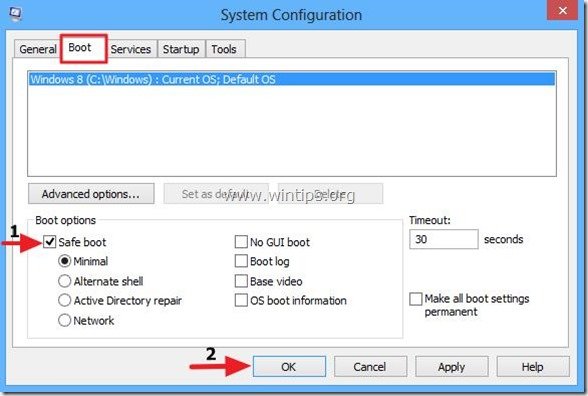
Módszer 2. A Charms > Beállítások használatával.
Megjegyzés: Ezt a módszert akkor használja, ha nem ismeri a parancsok futtatását, és be akarja írni a " Speciális beállítások " menüből a számítógép hibaelhárításához ( 5. lépés ).
1. Lépés. Tegye az egeret a jobb alsó sarokba. a képernyőn a Charms megnyitásához.
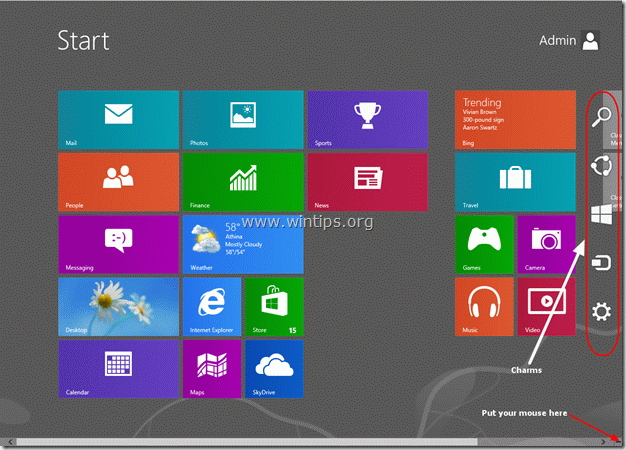
2. lépés. Válassza a " Fogaskerék " ikonra a jobb oldalon, a beállítások megnyitásához. 
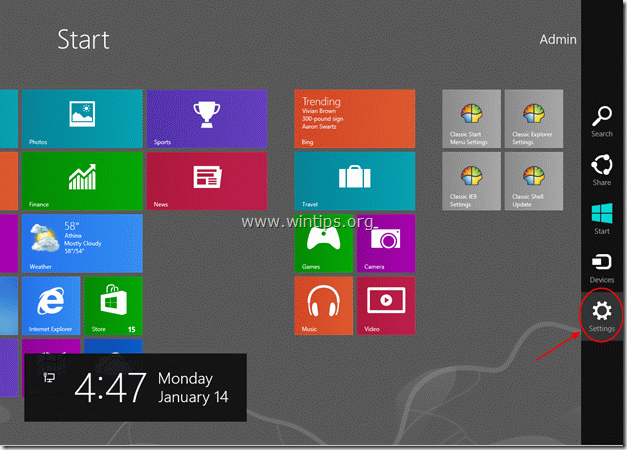
3. lépés: Tartsa lenyomva a " SHIFT " gombot, és kattintson a " Teljesítmény ”.

4. lépés. Miközben lenyomva tartjuk a "SHIFT" gombra, kattintson a " Újraindítás ”.

Amikor a számítógép újraindul, a hibaelhárítási képernyőre kerül:
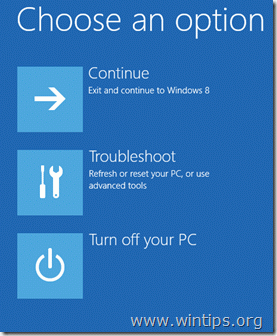
Tovább a Biztonságos módba való belépéshez a 5. lépés .
3. módszer: A "shutdown.exe /r /o" parancs használata.
Megjegyzés: Ezt a módszert akkor használja, ha ismeri a parancsok futtatását, és be akarja írni a " Speciális beállítások " menüből a számítógép hibaelhárításához ( 5. lépés ).
1. lépés. A futtatási parancs megnyitása Windows 8 alatt, Kattintson a jobb gombbal a képernyő bal alsó sarkára. és a felugró menüből válassza a " Fuss “.

2. lépés. A felugró menüből válassza a " Fuss “.
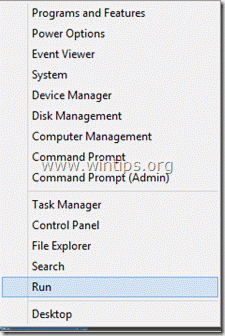
3. lépés. A futtatási parancsdobozba írja be: " shutdown.exe /r /o " és nyomja meg a " OK".
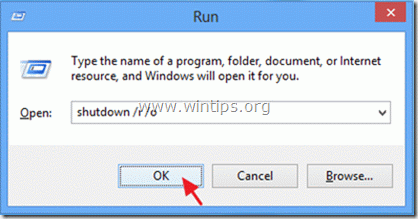
4. lépés. A Windows tájékoztatja Önt, hogy hamarosan kijelentkezik. Nyomja meg a " Zárja be a ”.
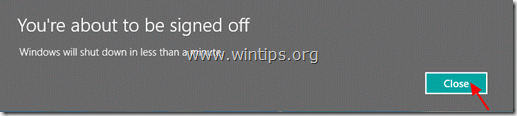
Hogyan lépjen be a Speciális indítási beállításokba a számítógép hibaelhárításához a Windows 8-ban.
5. lépés. Válasszon " Hibaelhárítás ", amikor megjelenik a következő képernyő:
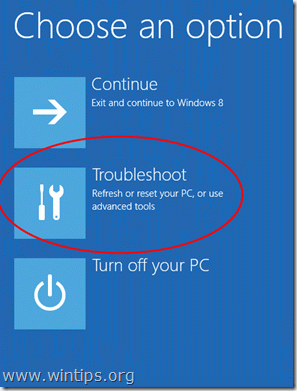
6. lépés. A " Hibaelhárítási lehetőségek " képernyő, válassza a " Speciális beállítások ”.

7. lépés. A " Speciális beállítások " ablakban válassza a " Indítási beállítások ”.

8. lépés. A " Indítási beállítások " képernyő, válassza a " Újraindítás ”.

A Windows újraindításakor megjelenik a Speciális indítási beállítások (Startup Settings) menü:
Innen a billentyűzet funkcióbillentyűinek megfelelő számának megnyomásával léphet be a kívánt üzemmódba.
(pl. Press " 4 " billentyű a billentyűzeten a Biztonságos módba való belépéshez).

Folytassa a számítógép hibaelhárítását.

Andy Davis
Rendszergazda blogja a Windowsról





